Instalación y configuración
Problemas de instalación
Le recomendamos que use los pasos exactos del artículo siguiente para intentar instalar AVG Secure Browser:
Si la instalación sigue sin funcionar, póngase en contacto con el Soporte de AVG.
Mensajes de error durante la configuración
Para obtener información sobre los posibles mensajes de error que pueden aparecer durante la configuración inicial de las aplicaciones de AVG, consulte el siguiente artículo:
Problemas de actualización
Para obtener información sobre problemas al intentar actualizar Secure Browser, consulte el siguiente artículo:
Problemas de activación de PRO
Asegúrese de que su suscripción es válida para AVG Secure Browser PRO.
Le recomendamos que use los pasos exactos del artículo siguiente para intentar activar AVG Secure Browser:
La aplicación recupera y activa automáticamente la suscripción de AVG Secure Browser PRO desde Google Play Store. Le recomendamos que intente activarla siguiendo los pasos que se indican a continuación:
- Abra AVG Secure Browser y toque Actualizar ahora ▸ Restaurar compra.
- Introduzca la dirección de correo electrónico vinculada a la cuenta de Google que utilizó para comprar AVG Secure Browser PRO; a continuación, toque Crear cuenta/Iniciar sesión.
- Vaya a su bandeja de entrada de correo y abra el mensaje de AVG con el asunto Instant login link for your private AVG Account (Enlace de inicio de sesión instantáneo para su cuenta AVG privada).
- Siga las instrucciones en pantalla para iniciar sesión en su cuenta de AVG Secure Browser.
Si la activación sigue sin funcionar, póngase en contacto con el Soporte de AVG.
Desinstalar AVG Secure Browser
Consulte las instrucciones detalladas de desinstalación en el artículo siguiente:
General
Secure Browser se bloquea o no se abre
Si AVG Secure Browser se bloquea o no se abre, pruebe estas opciones de solución de problemas:
- Reinicie su PC e intente volver a abrir AVG Secure Browser.
- Reinicie su Mac e intente volver a abrir AVG Secure Browser.
- Fuerce la detención de AVG Secure Browser. Para ello, abra los Ajustes del dispositivo, seleccione Apps ▸ AVG Secure Browser y, a continuación, toque Forzar detención.
- Si AVG Secure Browser sigue sin abrirse, pruebe a desinstalarlo y a instalarlo de nuevo.
No puedo descargar un archivo de Internet
Al descargar un archivo de Internet, es posible que AVG Secure Browser solicite una verificación adicional o bloquee completamente la descarga sospechosa. En caso de que se muestre uno de los iconos siguientes en la barra de descargas en la parte inferior de la ventana del navegador, deberá poner atención a la situación de la descarga:
 Archivo sin verificar: indica que AVG Secure Browser no puede verificar la descarga y, por eso, usted debe verificarla. Para verificar la descarga y conservar el archivo, seleccione Conservar. Para eliminar el archivo, seleccione Descartar. Para evitar este error, asegúrese de que la versión más reciente de AVG AntiVirus esté instalada en el PC.
Archivo sin verificar: indica que AVG Secure Browser no puede verificar la descarga y, por eso, usted debe verificarla. Para verificar la descarga y conservar el archivo, seleccione Conservar. Para eliminar el archivo, seleccione Descartar. Para evitar este error, asegúrese de que la versión más reciente de AVG AntiVirus esté instalada en el PC. Archivo bloqueado: indica que AVG Secure Browser ha detectado un archivo peligroso y ha bloqueado la descarga. Para evitar este error, asegúrese de que solo descarga archivos de una fuente en línea segura y legítima.
Archivo bloqueado: indica que AVG Secure Browser ha detectado un archivo peligroso y ha bloqueado la descarga. Para evitar este error, asegúrese de que solo descarga archivos de una fuente en línea segura y legítima.
Secure Browser bloquea algunas descargas
AVG Secure Browser bloquea automáticamente las descargas que pueden causar problemas en su ordenador o en sus cuentas. Al intentar descargar un archivo, es posible que vea el mensaje de que el archivo no puede descargarse de forma segura.
La descarga de archivos puede estar bloqueada por uno de los siguientes motivos:
- Malintencionado: Un virus o malware.
- No deseado: un archivo engañoso que puede hacer cambios inesperados en su equipo.
- Poco común: un archivo desconocido que es potencialmente peligroso.
- Inseguro: un archivo que no es seguro o el sitio web del que se descarga no lo es.
- Está utilizando la función Escudo Web integrada. Para obtener más información sobre el Escudo Web, visite AVG Secure Browser: preguntas frecuentes.
No puedo acceder al Centro de seguridad y privacidad
La versión más reciente de AVG Secure Browser, que contiene el Centro de seguridad y privacidad, no es compatible con Windows Vista ni con las versiones anteriores de este sistema operativo. Por razones de seguridad, le recomendamos que actualice su sistema operativo a la última versión de Windows. Después de actualizar el PC, puede instalar la versión más reciente de AVG Secure Browser.
La barra de desplazamiento no funciona en Secure Browser
La imposibilidad de desplazarse en determinadas páginas de AVG Secure Browser puede producirse si utiliza una extensión de terceros llamada I don't care about cookies. Para resolver este problema, desactive la extensión y permita el uso de cookies en la página. También recomendamos informar del problema al proveedor de la extensión.
La aplicación 'aText' no funciona con Secure Browser
Esto se debe a la configuración Autodefensa de AVG AntiVirus, que impide que el malware y las aplicaciones como aText modifiquen AVG Secure Browser insertando código en el espacio de direcciones del navegador. Solo puede instalar y usar la aplicación con AVG Secure Browser si desactiva la Autodefensa. Para resolver este problema:
- Abra AVG AntiVirus.
- Vaya a
☰Menú ▸ Configuración ▸ Resolución de problemas. - Quite la marca de la casilla situada junto a Activar Autodefensa.
- Haga clic en De acuerdo, desactivar para confirmar.
La función Autodefensa de AVG AntiVirus se ha desactivado.
Mensajes de código de error en PRO
Consulte la lista siguiente de explicaciones para posibles códigos de error:
- Código de error 1: el formato de su código de activación no es válido.
- Código de error 2: ya hay otra solicitud de activación en curso.
- Código de error 3: la comunicación con el servidor ha fallado al intentar activar su código o bien el servidor ha devuelto una respuesta vacía.
- Código de error 4: no existe ninguna suscripción válida que corresponda con su código de activación. Puede que la suscripción exista, pero que haya expirado, se haya superado su uso o bien sea para otro producto.
- Código de error 5: su prueba gratuita ya se ha activado y solo se puede usar una vez.
- Código de error 6: la comunicación con el servidor ha fallado al intentar renovar su suscripción o bien el servidor ha devuelto una respuesta vacía.
- Código de error 7: Un usuario ha revocado su suscripción desde la página de suscripciones o bien lo ha hecho AVG.
- Código de error 8: la comunicación con el servidor ha fallado al comprobar la revocación o el servidor ha devuelto una respuesta vacía.
Problemas de VPN
Puede producirse un error de VPN debido a la pérdida de conexión a Internet, problemas de enrutado (causado por proveedores de Internet), problemas de servidor u otros problemas de conexión. Para obtener más información, consulte la sección Mensajes de error de VPN de este artículo.
Para solucionar algunos problemas habituales:
- Elija otra ubicación VPN (idealmente, más cerca de su ubicación actual).
- Desactive la VPN y vuelva a conectarse.
- Cierre el navegador, espere 10 segundos para que todos los componentes se cierren también y vuelva a abrirlo.
- Reinicie el PC.
Recuperación del PIN
Para proteger sus datos de cualquier riesgo, AVG Secure Browser no almacena ningún dato de usuario, lo que incluye su código PIN, ni en su dispositivo móvil ni en nuestros servidores. Como el código PIN es la primera línea de defensa si alguien roba su dispositivo, solo usted puede administrarlo o desactivarlo.
Para gestionar la configuración del PIN:
- Abra AVG Secure Browser y toque
 Opciones (el icono del engranaje) situado en la esquina superior derecha de la pantalla.
Opciones (el icono del engranaje) situado en la esquina superior derecha de la pantalla. - Toque Bloqueo del navegador.
- Junto a Código de acceso, toque el control deslizante verde (Activado) para que cambie a gris (Desactivado) para desactivar el Bloqueo del navegador.
Mensajes de error de VPN
No se puede conectar con el servidor.
Este error puede aparecer por diferentes motivos. Consulte el mensaje completo correspondiente a continuación para encontrar posibles soluciones:
- Compruebe su conexión a Internet: quizás carece de conexión a Internet o el router tiene problemas de conectividad. Asegúrese de que tiene conexión a Internet.
- Compruebe el estado de su licencia: puede que necesite volver a activarla en el navegador.
- No estamos escatimando esfuerzos para solucionar este problema: pruebe otra ubicación de servidor.
- Intente utilizar otra ubicación o reinicie el navegador: reinicie el navegador o pruebe otra ubicación de servidor.
No hemos podido recuperar una lista de ubicaciones.
Compruebe su conexión a Internet para asegurarse de que tiene conexión a Internet y reinicie el navegador.
La velocidad de conexión es demasiado lenta.
Este error se produce si la conexión a Internet se interrumpe después de alcanzar una determinada velocidad de subida. Compruebe su conexión a Internet.
La ubicación no está disponible (temporalmente).
La ubicación no figura temporalmente en la lista de ubicaciones. Intente seleccionar otra ubicación de servidor.
Kill Switch activado. VPN desconectada. Kill Switch evitará que se carguen páginas externas.
Este error se produce si tiene activada la función Kill Switch, que bloquea el acceso a Internet. Para desactivar Kill Switch:
- Abra Secure Browser y vaya al
⋮Menú (tres puntos) ▸ Configuración. - En el menú de la izquierda, seleccione Privacidad y seguridad.
- Haga clic en Configuración de VPN.
- Junto a Activar Kill Switch, haga clic en el control deslizante verde (Activado) de manera que cambie a gris (Desactivado).
La red Wi-Fi no es segura. Utilice una VPN para protegerse del robo de datos.
Este mensaje aparece si se utiliza una red Wi-Fi pública o no segura sin la VPN activada. Recomendamos activar siempre la VPN cuando se utilice una red pública.
Sistema proxy detectado. No se puede activar la VPN porque se utiliza un proxy del sistema.
Este error se produce cuando se utiliza un proxy del sistema, lo que impide la activación de la VPN. Para comprobar la configuración del proxy del sistema:
- Abra Secure Browser y vaya al
⋮Menú (tres puntos) ▸ Configuración. - En el menú de la izquierda, seleccione Accesibilidad.
- Haga clic en Abrir la configuración del proxy del equipo.
- AVG Secure Browser PRO 117.x para Windows
- AVG Secure Browser 117.x para Windows
- AVG Secure Browser 117.x para Mac
- AVG Secure Browser PRO 7.x para Android
- AVG Secure Browser 7.x para Android
- Microsoft Windows 11 Home/Pro/Enterprise/Education
- Microsoft Windows 10 Home/Pro/Enterprise/Education - 32 o 64 bits
- Apple macOS 13.x (Ventura)
- Apple macOS 12.x (Monterey)
- Apple macOS 11.x (Big Sur)
- Google Android 9.0 (Pie, API 28) o posterior